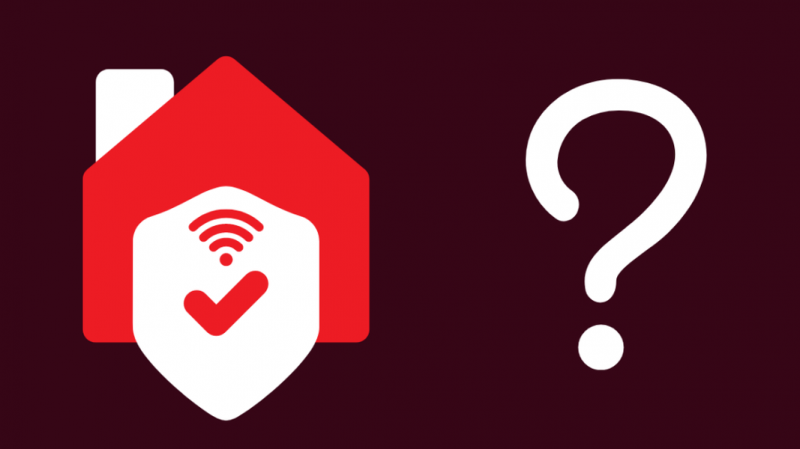Xfinity ühe kauaaegse kliendina võin kahtlemata öelda, et nad pakuvad kodukasutajatele üht parimat võimalikku meelelahutus- ja telekommunikatsiooniteenust.
Kuid nagu iga teise seadmega, tekib sellega aeg-ajalt probleeme.
Selle ühe probleemiga puutusin kokku paar nädalat tagasi, kui üritasin vaadata ühte oma lemmiksaadet Xfinity kaudu, kui olin perega puhkusel.
Ma ei saanud saadet voogesitada, kuna see seade pääseb juurde ainult Xfinity Streamile teie kodusise Wi-Fi sõnumi kaudu. Ükskõik, mida ma proovisin, see ei nihkunud. Seega pöördusin ilmselgelt interneti poole.
Selgus, et Xfinity kasutab teie kodust IP-aadressi kasutavates teenustes erinevaid kinnitusprotokolle ja kui te neile koduvõrgust ligi ei pääse, on teil nende teenuste kasutamine piiratud.
Kuigi ettevõte paigaldas selle meetme teie privaatsuse kaitsmiseks, ei ole realistlik eeldada, et iga klient soovib neid voogedastusteenuseid mugavalt oma kodus kasutada.
Nii et pärast mõningast süvenemist avastasin viisi, kuidas sellest turvameetmest mööda minna, ja otsustasin seda teiega selle artikli kaudu üksikasjalikult jagada.
Kodus Xfinity In-Home probleemi lahendamiseks kontrollige esmalt oma koduvõrgu seadeid. Võite proovida ka ruuteri taaskäivitamist, Xfinity Streami rakendusse uuesti sisse logimist ja puhverserveri sätete muutmiseks kasutada SSH-serverit. Kui olete kodust eemal, kasutage mobiilseadet/brauserit ja muutke VPN-i sätteid.
Mis on Xfinity ainult kodus kasutatav viga?
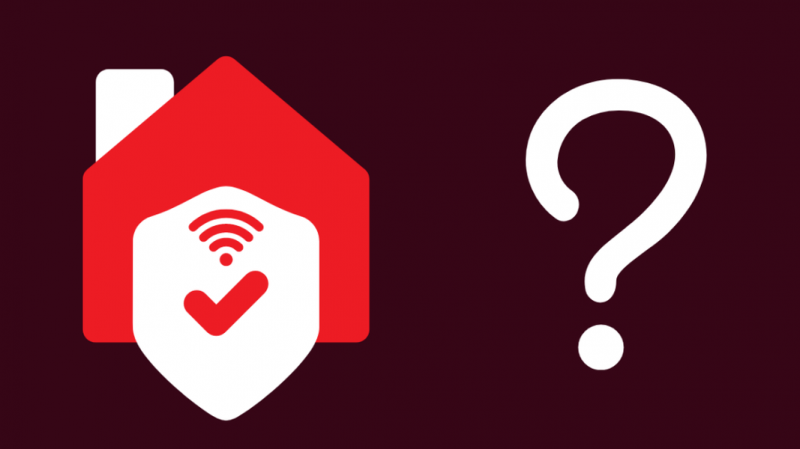
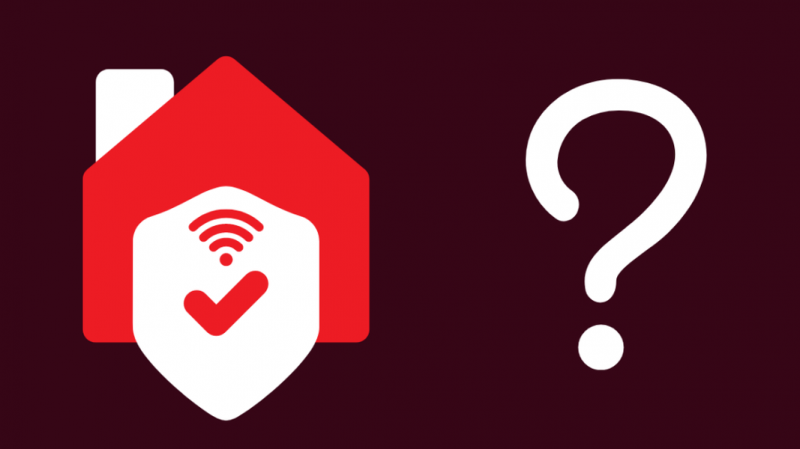
Hüpikakna tõrge Ühendage vaatamiseks koduse Wi-Fi-ga, kuvatakse teie seadmes, kuna Xfinity on arvanud, et te pole koduvõrku kasutades WiFi-võrku sisse logitud.
Selle vea põhjus võib olla järgmine:
- Olete kodust eemal.
- Kui teie süsteemis on VPN lubatud ja vaikemarsruut läheb VPN-i.
- Juurdepääs Xfinity Streamile puhverserveri või Interneti-ühenduse kaudu, mis erineb Xfinity tuvastatavast.
Selle probleemi lahendamiseks peab teie süsteem olema veendunud, et Xfinity võrgu kaudu liikuv liiklus kasutab sama IP-aadressi, mis on määratud teie koduvõrgule.
Siin on mõned lahendused, mis võivad teid aidata.
Kui olete kodus:
Kontrollige, kas olete koduvõrguga ühendatud
Kui teie kodus on saadaval mitu Interneti-ühendust, võib teie Xfinity seade olla ühendatud mõne teise võrguga, mis võis olla sellele lähemal.
Kuid peate looma ühenduse võrguga, mis on määratud teie koduvõrguks.
Kui see nii juhtub, peate probleemi lahendamiseks lihtsalt lülitama ühendused Xfinity Interneti-võrguga.
Juhul kui teie Xfinity Wi-Fi ei kuvata seadmes võib teil olla probleeme levialaga või konfiguratsiooniprobleem.
Taaskäivitage ruuter
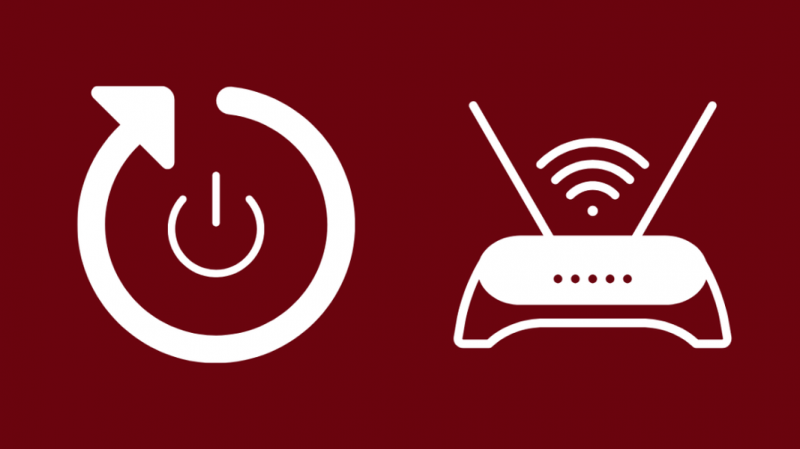
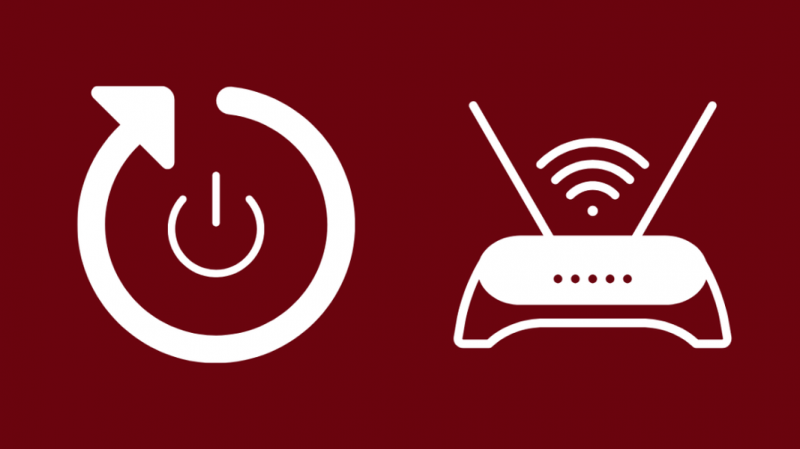
Võimalik, et olete ühendatud Xfinity Interneti-ühendusega, kuid seade näitab ainult kodus olevat veateadet.
Selle probleemi kiire lahendus on Interneti-ruuteri taaskäivitamine ja Xfinity seadme taasühendamine koduvõrguga.
Taaskäivitamine või taaskäivitamine värskendab seadet ja kõrvaldab kõik tõrked.
Kontrollige koduvõrgu sätteid
Koduvõrk võib olla segane ka kirjavigade või mis tahes tõrgetega selle mandaatides.
Peate oma ruuteri seadetesse sisse logima ja veenduma, et kõik seaded, nagu IP- ja MAC-aadressid ning sisselogimisandmed, on portaali õigesti sisestatud.
Kui sa unustasin Xfinity ruuteri administraatori parooli , peate seadme lähtestama.
Kui olete kodust eemal:
Kui olete kodust eemal ja soovite Xfinity voogedastusteenuseid katkestusteta nautida, on teie jaoks järgmised võimalused:
Kasutage brauserit
Kui olete väljaspool oma koduvõrku, kuigi te ei pruugi pääseda Xfinity pakutavale voogedastusteenusele täielikult juurde, saate siiski kasutada brauseris Xfinity sisselogimisportaali, et oma kontole ja allalaaditud sisule hõlpsasti juurde pääseda.
Kasutage mobiilseadet
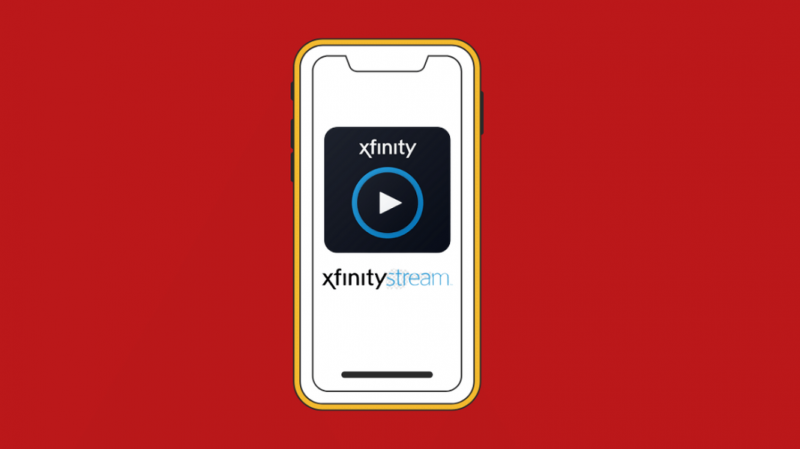
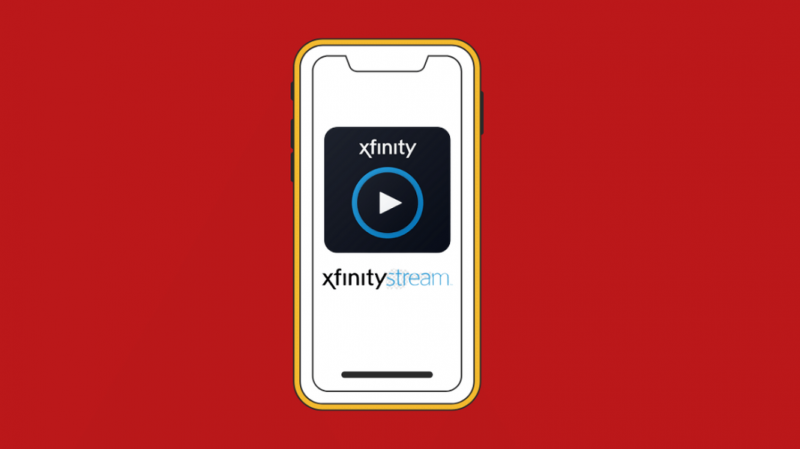
Xfinity ei kehtesta mobiilseadmetele võrgupiiranguid.
Nendele teenustele juurdepääsuks saate kasutada mis tahes mobiilseadet, näiteks tahvelarvutit või nutitelefoni, olenemata sellest, millise Interneti-ühenduse need on ühendatud.
Logige rakendusest Xfinity Stream välja ja logige uuesti sisse
Avage rakendus Xfinity Stream ja liikuge selle juurde Seaded sakk.
Valige Muuda leibkonnakontot oma praeguselt kontolt välja logimiseks ja seejärel uuesti sisse, et näha, kas see lahendab probleemi.
Pange tähele, et väljalogimisel tagastatakse kõik varem allalaaditud salvestised teie DVR-i ja eemaldatakse teie mobiilseadmest.
Kasutage SSH-serverit ja muutke puhverserveri sätteid
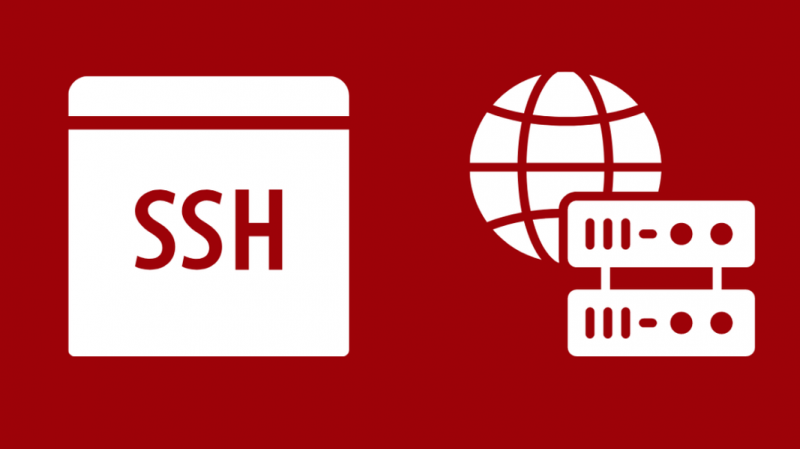
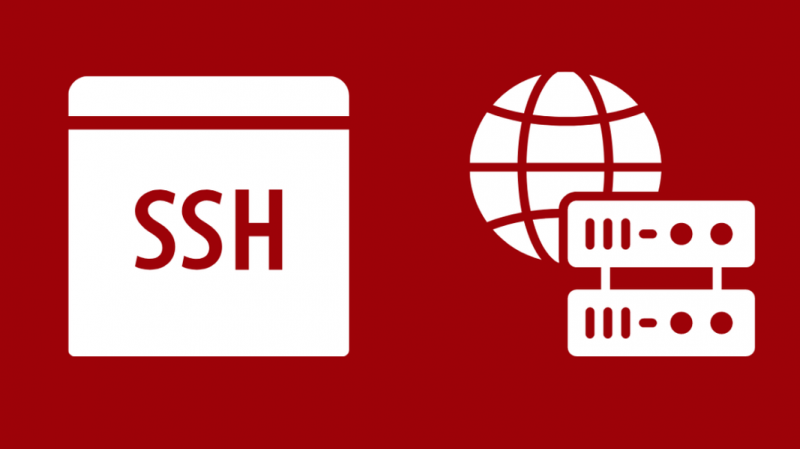
Kui olete kodus ja probleem püsib, saate aktiveerida SSH-serveri ja muuta puhverserveri sätteid, et vältida ainukese kodu tõrketeadet.
Pärast SSH-serveri seadistamist toimige järgmiselt.
- Klõpsake brauseri paremas ülanurgas rippmenüü ikoonil
- Minge brauseri seadetesse
- Navigeerige Süsteem seaded (sisaldub komplektis Täpsemalt seaded mõnes brauseris)
- Kliki Avage puhverserveri seaded
- Lülita Kasutage puhverserverit juurde Peal
Seadistage VPN-klient, et saata kogu Xfinity liiklus uude lüüsi
Kui probleemi põhjustab teie aktiivne VPN-ühendus kodus, saate VPN-kliendi sätteid kohandada nii, et see suunaks kogu liikluse ümber uude lüüsi, mis on Comcasti modemi IP-aadress.
Viimased Mõtted
Niisiis, see võtab kokku erinevad meetodid, mille abil saate proovida Xfinity ainult kodus olevast veast mööda minna.
Pidage meeles, et olenevalt kasutatavast brauserist või nutitelerist võivad mainitud sammud erineda.
Mõnikord võib VPN-i kasutamine ja liiklusseadete muutmine vähendada teie Interneti-kiirust, seega pidage seda meeles, kui teil on rakenduses Xfinity Stream või veebisaidil voogesitusprobleeme.
Kui midagi ei õnnestu, võtke kindlasti ühendust Comcasti toega, et nad saaksid aidata teil probleemi lahendada.
Samuti võite lugeda lugemist:
- Kas ma saan kasutada Xfinity Home Securityt ilma teenuseta? [2021]
- Xfinity jäi tervituskuvale: tõrkeotsing [2021]
- Xfinity WiFi katkeb pidevalt: kuidas seda mõne sekundiga parandada
- Xfinity TV must ekraan koos heliga: kuidas seda mõne sekundiga parandada
- Kuidas seadistada Wi-Fi laiendit Xfinityga sekunditega
Korduma kippuvad küsimused
Kas Xfinity Stream töötab ainult kodus?
Rakendust Xfinity Stream saate kasutada kõikjal, kuid enamikule selle funktsioonidele (nt voogedastusteenustele) pääsemiseks peate olema ühendatud koduvõrguga.
Kuidas saada Xfinity Stream oma telerisse?
Peate oma nutitelerisse installima rakenduse Xfinity Stream.
Kui olete rakenduse käivitanud, viib see teid läbi aktiveerimisprotsessi, mille lõpus peaksite pääsema juurde Xfinity sisule.
Kuidas saada Xfinity On Demand tööle?
Vajutage oma Xfinity kaugjuhtimispuldil nuppu On Demand või häälestage kanalile või kui teie puldil on Xfinity nupp, vajutage seda ja valige Xfinity On Demand .
Liikuge programmide loendis, valige see, mida soovite vaadata, ja seejärel valige Vaata või Osta valik.
Kuidas ma saan oma Xfinity Wi-Fis seadme deblokeerida?
Mine lehele Ühendage jaotises Xfinity rakenduses või xFi veebisaidil, klõpsake seadmel, millele soovite juurdepääsu anda, ja järgige kuvatavaid juhiseid Luba juurdepääs usaldusväärsele seadmele.